本篇内容介绍了“win11怎么添加桌面图标”的有关知识,在实际案例的操作过程中,不少人都会遇到这样的困境,接下来就让小编带领大家学习一下如何处理这些情况吧!希望大家仔细阅读,能够学有所成!
一、系统图标
1、如果要添加系统图标,可以右键桌面空白处,打开“个性化”设置。
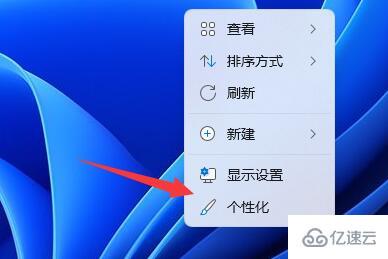
2、接着在右边列表下找到并点击“主题”选项。

3、然后进入相关设置下的“桌面图标设置”
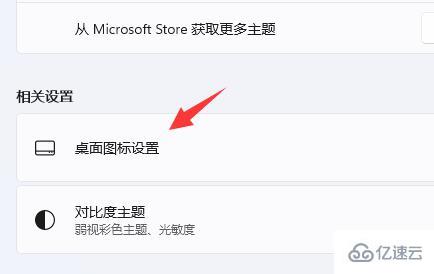
4、最后在其中勾选想要的系统图标,再点击“确定”保存即可。

二、软件/文件图标
1、如果要添加软件或文件图标,只要找到对应文件,右键它,选择“显示更多选项”
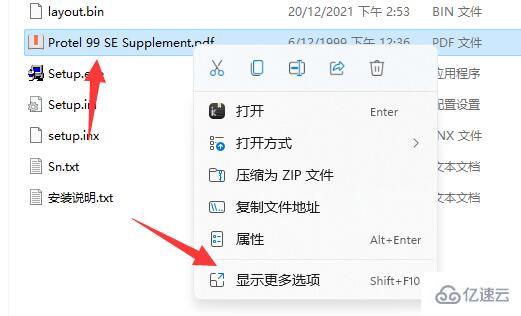
2、再点击“发送到”中的“桌面快捷方式”就可以了。
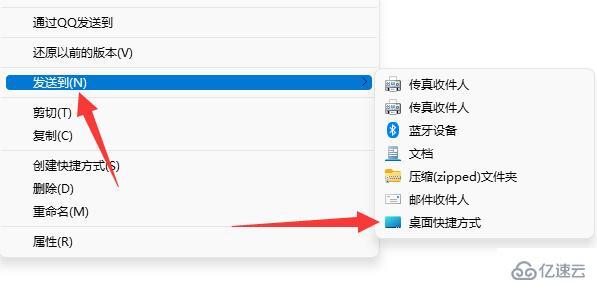
“win11怎么添加桌面图标”的内容就介绍到这里了,感谢大家的阅读。如果想了解更多行业相关的知识可以关注亿速云网站,小编将为大家输出更多高质量的实用文章!
免责声明:本站发布的内容(图片、视频和文字)以原创、转载和分享为主,文章观点不代表本网站立场,如果涉及侵权请联系站长邮箱:is@yisu.com进行举报,并提供相关证据,一经查实,将立刻删除涉嫌侵权内容。